笔记本电脑丢失文件怎么办
如何解决电脑中遇到的系统文件缺失问题

如何解决电脑中遇到的系统文件缺失问题电脑中遇到系统文件缺失问题的解决方法在使用电脑的过程中,我们可能会遇到系统文件缺失的问题,这会导致电脑无法正常运行,给我们的工作和生活带来困扰。
本文将针对这个问题,介绍几种常见的解决方法,帮助您解决电脑中遇到的系统文件缺失问题。
一、重启电脑对于一些临时性的系统文件缺失问题,可以尝试直接重启电脑来解决。
重启电脑可以清除临时缓存,重新加载系统文件,有时候会解决文件缺失的问题。
在重启电脑之前,建议先保存好正在进行的工作,以免数据丢失。
二、使用系统自带工具修复大部分操作系统都有自带的系统文件修复工具,例如Windows系统的"系统文件检查工具"和Mac系统的"磁盘工具"。
使用这些工具可以帮助我们检查并修复系统文件缺失的问题。
具体的使用方法可以在操作系统的帮助文档中找到。
一般来说,只需按照提示进行操作,工具会自动扫描并修复文件缺失的问题。
三、使用系统还原功能系统还原功能是Windows系统中提供的一个非常有用的工具,可以将系统恢复到之前的某个时间点。
当我们遇到系统文件缺失的问题时,可以尝试使用系统还原功能来解决。
打开系统还原工具,选择合适的还原点,系统会自动还原到选定时间点,并恢复缺失的文件。
四、使用第三方系统修复工具除了系统自带的工具,还有一些第三方软件可以用于修复系统文件缺失的问题。
例如,Windows系统上有一款名为"SFCScan"的工具,它可以扫描并修复系统文件的损坏和缺失。
在使用第三方工具时,建议选择知名度高、口碑好的软件,并在官方网站下载以确保安全可靠。
五、重新安装操作系统如果上述方法都无法解决系统文件缺失的问题,那么最后的选择就是重新安装操作系统。
重新安装可以将系统恢复到最初的状态,同时也会修复任何缺失的文件。
在重新安装之前,需要备份好重要的数据,以免丢失。
同时,还需要准备好操作系统的安装盘或者U盘,按照操作系统安装向导进行操作。
电脑文件丢失故障及解决方法

电脑文件丢失故障及解决方法在日常使用电脑的过程中,我们经常会面临电脑文件丢失的问题,这不仅给我们的工作和学习带来了困扰,还可能导致重要数据的永久丢失。
本文将为大家介绍一些常见的电脑文件丢失故障及解决方法,希望能够帮助大家解决这一问题。
一、误操作导致文件删除有时候,我们不小心把重要文件删除了,这时候我们可以通过以下方法进行恢复:1.1 使用回收站恢复:在Windows系统中,删除的文件会先进入回收站,我们可以打开回收站,找到误删除的文件,右键点击“恢复”即可恢复到原来的位置。
1.2 使用文件恢复软件:如果你已经清空了回收站或者正在使用其他操作系统,也可以尝试使用一些文件恢复软件,比如Recuva、EaseUS Data Recovery Wizard等,这些软件可以扫描你的电脑并恢复已经删除的文件。
二、硬盘故障导致文件丢失硬盘是存储电脑文件的重要组件,如果硬盘出现故障,我们的文件很可能会丢失。
下面是一些常见的硬盘故障及解决方法:2.1 硬盘损坏:当我们无法访问硬盘或者发现硬盘异常响动时,可能是硬盘损坏导致的文件丢失。
这时候我们可以尝试使用磁盘检测工具进行修复,比如Windows下的CHKDSK命令。
2.2 硬盘分区表丢失:硬盘分区表记录了硬盘上各个分区的信息,如果分区表丢失,我们无法访问硬盘上的文件。
可以使用一些专业的分区表恢复工具,比如TestDisk进行修复。
2.3 硬盘坏道:硬盘坏道会导致文件无法读取或者文件损坏,我们可以使用硬盘坏道修复工具进行修复,比如HDD Regenerator等。
三、病毒感染导致文件丢失病毒是常见的导致文件丢失的原因之一,以下是一些病毒感染导致文件丢失的解决方法:3.1 安装杀毒软件:定期安装并更新杀毒软件是防范病毒感染的重要步骤。
杀毒软件可以及时发现并清除病毒,防止病毒破坏我们的文件。
3.2 备份文件:及时备份文件是防范病毒感染的重要措施。
当我们的电脑受到病毒攻击时,可以通过备份文件进行恢复。
电脑出现文件丢失或损坏如何进行恢复

电脑出现文件丢失或损坏如何进行恢复在我们日常使用电脑的过程中,可能会遇到文件丢失或损坏的情况,这无疑会给我们带来很大的困扰。
无论是工作中的重要文档,还是珍贵的照片、视频等,丢失或损坏都可能造成无法挽回的损失。
那么,当遇到这种情况时,我们应该如何进行恢复呢?首先,我们需要了解文件丢失或损坏的常见原因。
病毒或恶意软件的攻击是其中之一,它们可能会篡改或删除我们的文件。
系统故障,比如突然断电、系统崩溃等,也可能导致正在处理的文件丢失或损坏。
此外,误操作也是一个常见的原因,比如不小心删除了文件、格式化了磁盘等。
当发现文件丢失或损坏后,先不要惊慌失措。
第一步,立即停止对电脑的任何写入操作。
这是因为新的数据写入可能会覆盖掉原本丢失或损坏的文件,从而降低恢复的可能性。
接下来,我们可以尝试从回收站中找回误删除的文件。
打开回收站,查找所需的文件,然后右键点击选择“还原”。
但要注意,如果已经清空了回收站,这种方法就不适用了。
如果回收站中没有找到,我们可以利用系统自带的文件历史记录功能。
在Windows 系统中,打开“控制面板”,找到“文件历史记录”选项。
前提是您之前已经开启了这个功能,并且系统有对文件的备份,就有可能在这里找到丢失或损坏的文件并进行恢复。
对于一些比较重要的文件,我们还可以检查是否有定期的备份。
如果有将文件备份到外部存储设备(如移动硬盘、U 盘)或者云存储服务(如百度网盘、OneDrive 等),那么直接从备份中恢复即可。
如果以上方法都不奏效,我们就需要借助专业的数据恢复软件了。
市面上有很多数据恢复软件可供选择,如 Recuva、EaseUS Data Recovery Wizard、Disk Drill 等。
这些软件的操作方法大致相似,下面以 Recuva 为例进行介绍。
首先,下载并安装 Recuva 软件。
打开软件后,会出现一个向导界面,引导您选择要恢复的文件类型(如文档、图片、视频等)以及文件所在的位置(如硬盘分区、U 盘等)。
电脑系统出现文件缺失怎么办
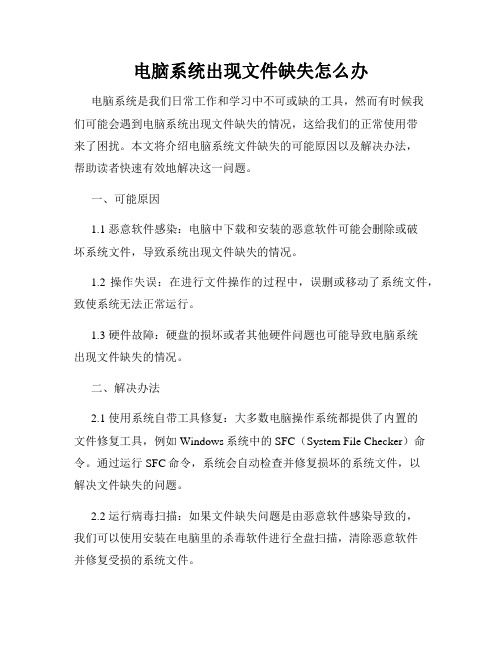
电脑系统出现文件缺失怎么办电脑系统是我们日常工作和学习中不可或缺的工具,然而有时候我们可能会遇到电脑系统出现文件缺失的情况,这给我们的正常使用带来了困扰。
本文将介绍电脑系统文件缺失的可能原因以及解决办法,帮助读者快速有效地解决这一问题。
一、可能原因1.1 恶意软件感染:电脑中下载和安装的恶意软件可能会删除或破坏系统文件,导致系统出现文件缺失的情况。
1.2 操作失误:在进行文件操作的过程中,误删或移动了系统文件,致使系统无法正常运行。
1.3 硬件故障:硬盘的损坏或者其他硬件问题也可能导致电脑系统出现文件缺失的情况。
二、解决办法2.1 使用系统自带工具修复:大多数电脑操作系统都提供了内置的文件修复工具,例如Windows系统中的SFC(System File Checker)命令。
通过运行SFC命令,系统会自动检查并修复损坏的系统文件,以解决文件缺失的问题。
2.2 运行病毒扫描:如果文件缺失问题是由恶意软件感染导致的,我们可以使用安装在电脑里的杀毒软件进行全盘扫描,清除恶意软件并修复受损的系统文件。
2.3 使用系统还原:对于误删或变动的文件,如果我们在操作之前创建了系统还原点,我们可以通过系统还原将电脑恢复到之前的状态,以恢复缺失的文件。
2.4 重装操作系统:如果以上方法无法解决问题,或者电脑系统文件丢失严重,我们可以考虑通过重装操作系统的方式解决。
在重新安装系统之前,我们需要备份重要的文件,并准备好操作系统安装光盘或者安装盘映像文件。
2.5 寻求专业技术支持:如果您不是很熟悉电脑系统维护和修复,或者以上方法无法恢复文件缺失问题,我们建议您寻求专业技术支持。
专业的技术人员会根据具体情况采取适当的措施来解决问题。
三、预防措施3.1 定期备份重要文件:定期备份重要的文件可以避免文件丢失时可能带来的损失,建议将文件备份到外部存储设备或云存储中。
3.2 谨慎下载和安装软件:下载和安装软件时,要选择官方或可信来源,并确保及时更新软件以获取最新的安全补丁。
如何解决电脑硬盘文件丢失文件损坏无法读取

如何解决电脑硬盘文件丢失文件损坏无法读取当电脑硬盘文件丢失或者文件损坏无法读取时,我们往往会感到焦急和困惑。
然而,不用过于担心,因为有许多方法可以帮助我们解决这个问题。
在本文中,我将介绍一些有效的解决方法,帮助您恢复丢失的文件并修复损坏的文件,以确保您的数据得到保护和恢复。
1. 检查废纸篓和回收站:首先,请确保您的丢失文件没有被意外地删除并转移到了废纸篓或回收站中。
在电脑桌面上找到废纸篓或者在文件浏览器查看回收站,检查是否有需要的文件被错误删除。
如果有,请将其恢复到原始位置即可。
2. 使用数据恢复软件:如果您无法在废纸篓或回收站中找到您需要的文件,可以尝试使用专门的数据恢复软件。
这些软件可以扫描您的硬盘驱动器,寻找被删除、丢失或损坏的文件,并尝试将其恢复。
一些经过测试和广泛使用的数据恢复软件包括Recuva、EaseUS Data Recovery Wizard和MiniTool Power Data Recovery等。
在使用这些软件时,请注意遵循软件的指导和操作步骤,以获得最佳的结果。
3. 使用磁盘检查工具:如果您的文件损坏无法读取,您可以尝试使用操作系统自带的磁盘检查工具来修复硬盘上的问题。
对于Windows系统,可以使用自带的磁盘检查工具—Chkdsk来扫描和修复硬盘驱动器上的错误。
打开命令提示符窗口,输入“chkdsk C: /f”来扫描和修复C盘上的错误,其中C代表您需要扫描的硬盘驱动器。
对于Mac系统,可以使用自带的磁盘工具—Disk Utility来修复硬盘上的问题。
打开应用程序文件夹中的“实用工具”文件夹,然后打开“磁盘工具”并选择需要修复的硬盘驱动器。
4. 寻求专业帮助:如果您尝试上述方法后仍然无法找回文件或修复文件损坏问题,那么最好的选择就是寻求专业的技术支持和帮助。
专业的数据恢复公司可以提供高级的数据恢复服务,帮助您从严重损坏或无法访问的硬盘驱动器中恢复文件。
这些公司拥有专业的设备和技术,可以最大限度地提高数据恢复的成功率。
关于文件丢失情况说明

关于文件丢失情况说明文件是我们日常生活与工作中必不可少的一部分,每个人都避免不了会遇到文件丢失的情况。
文件丢失不仅给我们的工作与生活造成了麻烦,也极大影响了我们的情绪与时间。
因此,了解文件丢失的原因,可以从根本上减少丢失文件的概率,帮助我们更好的应对并处理文件丢失的情况。
一、文件丢失的原因1. 操作不当:如果我们在处理文件时,因为疏忽或不小心,误删除或误覆盖了重要的文件,就会导致文件丢失的情况的发生。
2. 病毒攻击:病毒攻击是会导致文件丢失情况的另一个原因。
病毒往往会破坏文件或文件系统,也可能会导致整个磁盘分区不可用。
3. 硬件故障:如磁盘损坏、电脑维护不当等硬件原因,也会导致丢失重要的文件。
4. 误操作:误更改文件格式、软件升级时误删除文件等情况也是文件丢失的常见情况。
二、解决文件丢失的方法1. 数据备份:在遇到文件丢失的时候,备份是最为重要的工作。
在日常工作中,我们可以定期备份重要的文件或数据,建立稳定、完整的数据备份体系,以便在文件丢失的时候快速恢复。
2. 使用数据恢复工具:当文件丢失后,我们可以尝试利用数据恢复工具进行数据的恢复。
常见的数据恢复工具有Recuva、EaseUs Data Recovery、Disk Drill 等。
这些工具往往会通过扫描磁盘数据来查找被删除的文件,进行恢复。
3. 请教专业人员:在遇到极特殊的文件丢失情况的时候,我们可以请教专业人员进行处理。
他们可以更加熟练地掌握掌握文件恢复的方法,提高数据恢复的成功率。
三、预防文件丢失的措施1. 建立工作习惯:在日常工作中,建立一个规范的操作习惯非常重要。
不要轻易的删除或覆盖文件,对于重要文件要做好备份工作,避免操作的时候出现疏忽或者失误。
2. 定期整理硬盘:对于重要的文件,我们需要及时整理硬盘,保证磁盘的清洁,有效避免数据丢失。
3. 安装杀毒软件:针对当前丰富多样的病毒攻击,安装杀毒软件成为了防范病毒侵袭的重要措施。
杀毒软件可以对病毒进行及时的发现、监控,有效预防病毒对计算机的侵害。
电脑上的文档文件找不到怎么办
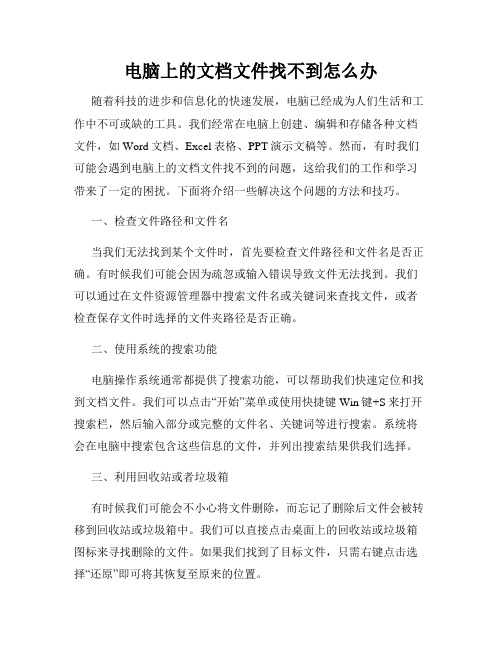
电脑上的文档文件找不到怎么办随着科技的进步和信息化的快速发展,电脑已经成为人们生活和工作中不可或缺的工具。
我们经常在电脑上创建、编辑和存储各种文档文件,如Word文档、Excel表格、PPT演示文稿等。
然而,有时我们可能会遇到电脑上的文档文件找不到的问题,这给我们的工作和学习带来了一定的困扰。
下面将介绍一些解决这个问题的方法和技巧。
一、检查文件路径和文件名当我们无法找到某个文件时,首先要检查文件路径和文件名是否正确。
有时候我们可能会因为疏忽或输入错误导致文件无法找到。
我们可以通过在文件资源管理器中搜索文件名或关键词来查找文件,或者检查保存文件时选择的文件夹路径是否正确。
二、使用系统的搜索功能电脑操作系统通常都提供了搜索功能,可以帮助我们快速定位和找到文档文件。
我们可以点击“开始”菜单或使用快捷键Win键+S来打开搜索栏,然后输入部分或完整的文件名、关键词等进行搜索。
系统将会在电脑中搜索包含这些信息的文件,并列出搜索结果供我们选择。
三、利用回收站或者垃圾箱有时候我们可能会不小心将文件删除,而忘记了删除后文件会被转移到回收站或垃圾箱中。
我们可以直接点击桌面上的回收站或垃圾箱图标来寻找删除的文件。
如果我们找到了目标文件,只需右键点击选择“还原”即可将其恢复至原来的位置。
四、使用专业的文件恢复软件如果我们没有找到目标文件,也没有在回收站或垃圾箱中找到,可以考虑使用一些专业的文件恢复软件,如Recuva、Wise Data Recovery 等。
这些软件通过扫描计算机的硬盘或存储设备,帮助我们找回被删除或丢失的文件。
五、备份和同步文件为了避免文件丢失带来的困扰,我们应该养成定期备份和同步文件的习惯。
可以使用云存储服务,如Google Drive、Dropbox等,将文件上传至云端,以便在需要时可以随时访问和恢复。
此外,我们也可以使用外部硬盘或U盘等存储设备备份重要的文件。
六、寻求专业的技术支持如果我们尝试了以上方法仍无法找到文件,可以寻求专业的技术支持。
电脑系统缺失文件如何修复系统文件错误
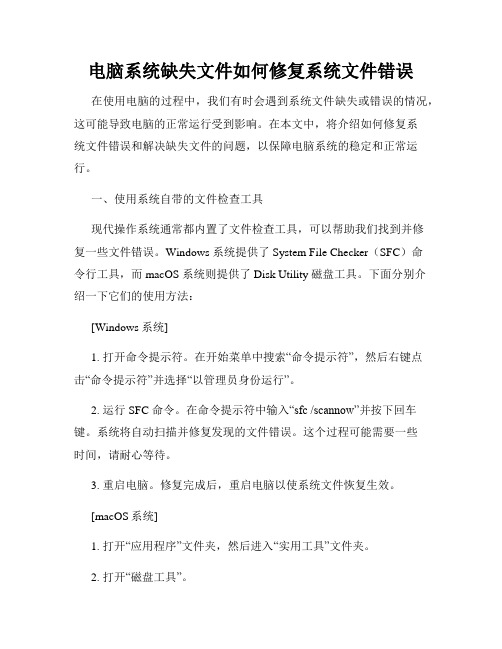
电脑系统缺失文件如何修复系统文件错误在使用电脑的过程中,我们有时会遇到系统文件缺失或错误的情况,这可能导致电脑的正常运行受到影响。
在本文中,将介绍如何修复系统文件错误和解决缺失文件的问题,以保障电脑系统的稳定和正常运行。
一、使用系统自带的文件检查工具现代操作系统通常都内置了文件检查工具,可以帮助我们找到并修复一些文件错误。
Windows 系统提供了 System File Checker(SFC)命令行工具,而 macOS 系统则提供了 Disk Utility 磁盘工具。
下面分别介绍一下它们的使用方法:[Windows系统]1. 打开命令提示符。
在开始菜单中搜索“命令提示符”,然后右键点击“命令提示符”并选择“以管理员身份运行”。
2. 运行 SFC 命令。
在命令提示符中输入“sfc /scannow”并按下回车键。
系统将自动扫描并修复发现的文件错误。
这个过程可能需要一些时间,请耐心等待。
3. 重启电脑。
修复完成后,重启电脑以使系统文件恢复生效。
[macOS系统]1. 打开“应用程序”文件夹,然后进入“实用工具”文件夹。
2. 打开“磁盘工具”。
3. 选择要修复的磁盘,并点击“修复”按钮。
4. 等待修复完成。
修复过程可能需要一些时间,取决于磁盘大小和错误数量。
5. 完成修复后,可以重新启动电脑并检查问题是否已解决。
二、使用第三方文件修复工具除了系统自带的文件检查工具,还有一些第三方工具可以帮助我们修复系统文件错误。
1. CCleaner:CCleaner 是一款知名的系统优化和清理工具,它可以检测和修复系统文件错误。
下载并安装 CCleaner 后,打开工具并点击“扫描问题”按钮。
程序将自动扫描并修复发现的文件错误。
2. DISM:Windows 系统还提供了 Deployment Image Servicing and Management(DISM)工具,可以用于修复系统映像和组件。
运行CMD 命令提示符并以管理员身份运行,然后输入“dism /online/cleanup-image /restorehealth”命令,并按下回车键。
- 1、下载文档前请自行甄别文档内容的完整性,平台不提供额外的编辑、内容补充、找答案等附加服务。
- 2、"仅部分预览"的文档,不可在线预览部分如存在完整性等问题,可反馈申请退款(可完整预览的文档不适用该条件!)。
- 3、如文档侵犯您的权益,请联系客服反馈,我们会尽快为您处理(人工客服工作时间:9:00-18:30)。
笔记本电脑丢失文件怎么办
现在,大家讲究轻便办公,除非是游戏爱好者,喜欢用台式机,仙子阿越来越多的人都在用笔记本电脑。
所以如何保证笔记本电脑数据的安全性成为一日重要的话题。
今天我们就来讨论一下如何在笔记本丢失数据的时候及时找回,避免造成更大的损失。
笔记本电脑的数据其实相对于家用电脑来说,承受着更多可能导致数据损坏的风险,希捷硬盘数据恢复软件。
例如说不小心将饮料、食物倾倒到笔记本的键盘上,就有可能会对笔记本电脑造成致命的损坏,将可能导致硬盘或者CPU烧毁,比较严重的情况下数据会全部丢失。
为了预防事故的发生以及防范可能出现的潜在的数据丢失的风险,对于重要的数据我们建议采取非本机备份的方式进行存储。
非本机备份一般可以使用移动硬盘,将笔记本电脑中的重要数据,定期按时分配到移动硬盘上进行存储,这样的话一旦出现问题,可以不必担心数据会出现任何损失,唯一的问题是操作比较麻烦。
而一旦出现了问题,就需要进行笔记本数据恢复的处理了。
一般来说,使用小牛文件恢复软件可以很好的解决数据丢失以及数据读取失败等问题,唯一要注意的是必须事先下载好预先按照到家用电脑上,万一笔记本数据出现问题,可以即刻取出笔记本硬盘,接驳到家用电脑进行数据恢复。
通常来说,不是非常严重的数据故障问题,可以实现接近100%的数据恢复成功率,有效地保障了数据安全。
软件支持以下几种情况的数据恢复:
1.误删除、清空回收站文件恢复
2.误格式化分区文件恢复
3.分区丢失、删除,误ghost操作等情况恢复
4.分区打不开,提示“文件或目录损坏且无法读取”情况恢复
5.更多情况下的文件恢复
操作步骤解析:
1、首先点最左边那个“文件夹”图标,会弹出一个“选择驱动器”窗口,选择要恢复数据的硬盘,就是删除的文件所在的那个硬盘,比如我的G盘。
你应该知道在哪个硬盘吧?别说忘记了,要是忘记了,就每个盘都扫描吧。
2、选择G盘后,然后点“确定”,出现一个“正在扫描根目录”窗口,扫描完后弹出一个“选择要搜索的簇范围”窗口,如果你记得删除的文件大小MB范围,就相应的拖动“结束”滑动条,确定搜索文件容量的范围,这样可以减少扫描的时间(我是这么理解的,呵呵,实在不行就默认不做修改),最后点确定,弹出一个“簇扫描”窗口,慢慢等着扫描结束吧,呵呵,扫描时间很长的,取决于你的电脑处理速度和以前在这个盘里删除的文件多少。
3、扫描结束,被删除的文件将会出现在右边的窗口中(左边窗口不用管它),选中要恢复的文件,点右键——“恢复”,然后弹出一个“选择要保存的文件夹”窗口,选择好要保存的路径(比如我的E盘),其他一切都默认,然后点“保存”,保存后这样误删的文件就恢复了,恢复的文件将出现在E盘里。
如果在右边窗口中的“已删除文件”太多,以至于很难找到需要恢复的文件,你就从菜单中选择“文件”——“查找”,其实这个一般用不到,在右边窗口中一眼就能发现要找的文件的。
所以在我们数据丢失之后,不要再去操作数据,那样只能造成数据更加难以恢复,我们应该找寻专业的软件,然后去恢复我们的数据!。
